Hier zeigen wir dir, wie du mit OpenOffice deine eigenen Vorlagen mit Blöcken und Platzhaltern erstellen kannst.
Wenn du mit den Begriffen Platzhalter und Blöcke noch nichts anfangen kann, lies dir am besten die entsprechenden Abschnitte im Beitrag Allgemeine Hinweise zu den Eigenen Vorlagen durch.
OpenOffice-Vorlagen bitte immer im RTF-Format speichern, sonst werden die Platzhalter nicht erkannt.
ACHTUNG: Von der Verwendung von OpenOffice.org wird abgeraten, da der RTF-Export von OpenOffice.org sehr fehlerhaft ist und es zu Verarbeitungsfehlern kommen kann!
Schon gewusst? Du kannst deine eigenen Vorlagen auch mit Microsoft Word erstellen.
Einfügen von Platzhaltern
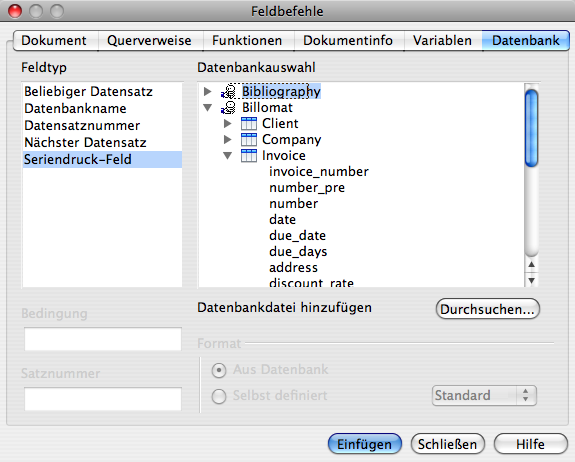
Als erstes muss die Datenbank-Datei mit den Billomat-Platzhaltern heruntergeladen und in Writer hinzugefügt werden. Diese Datenbankdatei ist ein einfaches Calc-Dokument im ODS-Format und enthält alle Platzhalter, die in Billomat verwendet werden können.
- Wähle im Menü Einfügen den Befehl Feldbefehl > andere aus. Klicke anschließen auf den Reiter Datenbank.
- Jetzt muss einmalig die Datenbankdatei hinzugefügt werden. Klicke dafür auf Durchsuchen und wähle die soeben heruntergeladene Datei Billomat.ods aus.
- Anschließend taucht die Billomat-Datenbank in der Datenbankauswahl auf.
- Jetzt kannst du die Billomat-Datenbank aufklappen und aus den verschiedenen Datensatztypen einen Platzhalter wählen
Einfügen von Blöcken
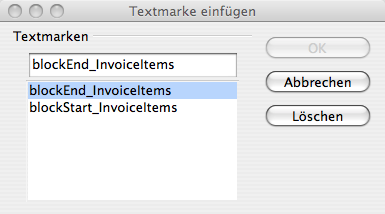
Bei einem Block muss der Anfang und das Ende markiert werden. Dazu sind je Block 2 Textmarken notwendig: Eine für den Anfang des Blocks, eine für dessen Ende.
Eigene Vorlage in Billomat nutzen
Um deine eigene Vorlage nun auch in Billomat zu nutzen, navigierst du in den Einstellungen (Zahnrad-Symbol) zu Dokumente > Vorlagen > neue Vorlage hochladen, wo du deine Vorlage hochladen und anschließen nutzen kannst.
Wie du deine eigene Vorlage dann in Billomat nutzen kannst, siehst du im Video: